鸿蒙工具箱具有垃圾清理、启动项管理、软件卸载、魔法设置等不同功能。非常实用。有些用户不知道如何使用鸿蒙工具箱。首先用数据线连接电脑和手机,然后下载并安装鸿蒙工具箱,最后打开手机设置,通过启用USB调试授权进入鸿蒙工具箱主菜单。进入后,您可以根据自己的需求进行操作。
鸿蒙工具箱使用教程
1、首先我们准备一根数据线,一端插入电脑,另一端插入手机。
2.然后下载鸿蒙工具箱。将下载一个压缩包。解压并打开“鸿蒙工具箱.exe”
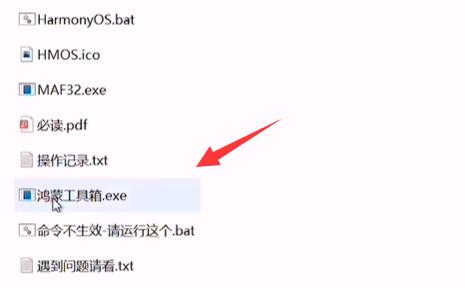
3、连接完成后,先打开控制中心,将USB改为“传输文件”,然后打开手机的“设置”
4、进入“关于手机”,多次点击“版本号”,输入密码即可开启开发者权限。
5.进入“系统和更新”设置,然后打开“开发者选项”,找到并打开“USB调试”
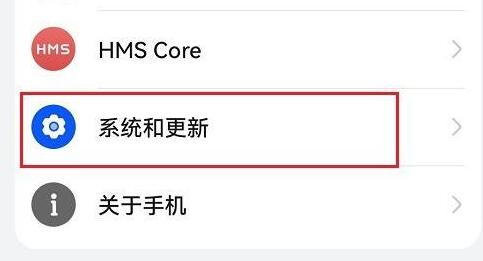
6.打开后会弹出提示。我们单击“确定”以提供授权。
7、授权完成后,即可进入鸿蒙工具箱主菜单。
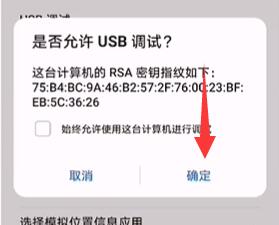
8.查看您要使用的工具,记住其左侧对应的代码,在键盘上输入“+代码号”安装该应用程序,输入“-代码号”删除该应用程序
9、比如要删除华为服务中心,可以直接在电脑键盘上输入“-7”。输入上方“M+数字”即可进入其他模式查看和使用更多功能。
10、比如定制模式可以卸载和安装更多应用程序,监控可以查看应用程序数据。
分享到: